
Când creați un hard disk virtual în VirtualBox sau VMware, specificați o dimensiune maximă a discului. Dacă doriți mai mult spațiu pe hard disk-ul mașinii dvs. virtuale mai târziu, va trebui să măriți hard diskul virtual și partiția.
Rețineți că este posibil să doriți să faceți o copie de siguranță a fișierului dvs. hard disk virtual înainte de a efectua aceste operațiuni - există întotdeauna șansa ca ceva să nu funcționeze corect, deci este întotdeauna bine să aveți copii de rezervă. Cu toate acestea, procesul a funcționat bine pentru noi.
Actualizare: utilizați Virtual Media Manager în VirtualBox
VirtualBox 6 a adăugat o opțiune grafică pentru mărirea și redimensionarea discurilor virtuale. Pentru a-l accesa, faceți clic pe Fișier> Virtual Media Manager în fereastra principală VirtualBox.
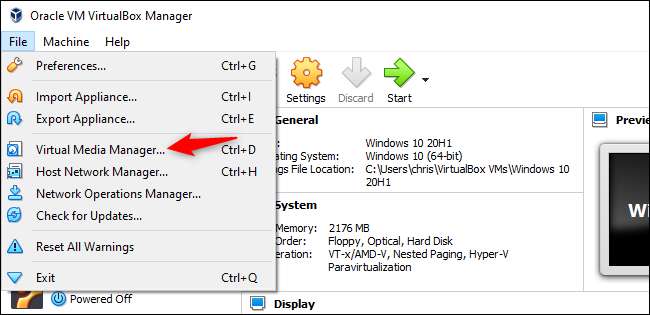
Selectați un hard disk virtual din listă și utilizați glisorul „Dimensiune” din partea de jos a ferestrei pentru a modifica dimensiunea acestuia. Faceți clic pe „Aplicați” când ați terminat.
Va trebui totuși să măriți partiția de pe disc pentru a profita de spațiul suplimentar. Partiția rămâne aceeași dimensiune chiar și în timp ce dimensiunea discului crește. Consultați instrucțiunile de mai jos pentru mai multe informații despre mărirea partiției.
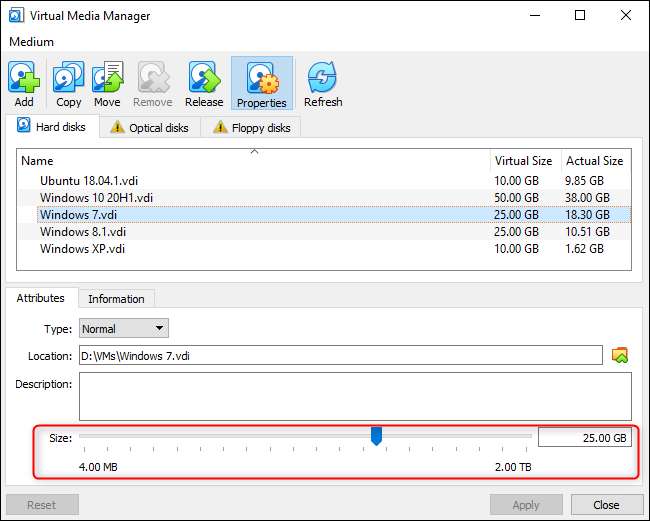
Măriți un disc virtual în VirtualBox
Pentru a mări un disc virtual în VirtualBox, va trebui să utilizați comanda VBoxManage dintr-o fereastră de comandă. Mai întâi, opriți mașina virtuală - asigurați-vă că starea sa este setată la Oprit, nu Salvat.
(Înainte de a continua, ar trebui să ștergeți oricare instantanee asociat cu mașina virtuală dacă utilizați caracteristica instantanee în VirtualBox. Acest lucru vă va asigura că modificați fișierul corect al discului virtual și că totul va funcționa corect după aceea.)
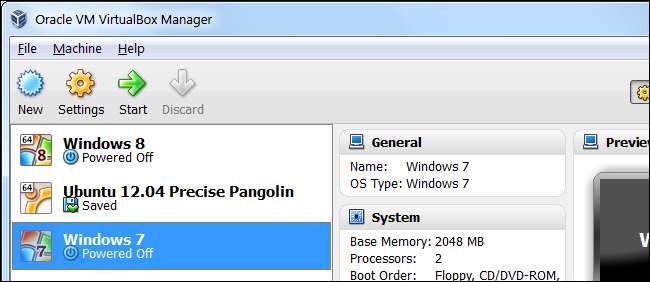
În al doilea rând, deschideți o fereastră de comandă din meniul Start și treceți la folderul de fișiere ale programului VirtualBox pentru a putea rula comanda:
cd „C: \ Program Files \ Oracle \ VirtualBox”
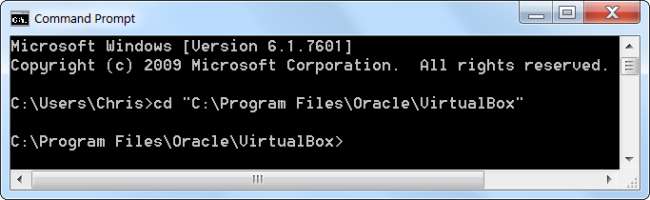
Următoarea comandă va funcționa pe discul virtual VirtualBox situat la „C: \ Users \ Chris \ VirtualBox VMs \ Windows 7 \ Windows 7.vdi”. Acesta va redimensiona discul virtual la 81920 MB (80 GB).
VBoxManage modificahd „C: \ Users \ Chris \ VirtualBox VMs \ Windows 7 \ Windows 7.vdi” - redimensionare 81920
(Folosiți două liniuțe înainte redimensionare în comanda de mai sus.)
Înlocuiți calea fișierului din comanda de mai sus cu locația discului VirtualBox pe care doriți să o redimensionați și numărul cu dimensiunea la care doriți să măriți imaginea (în MB).
Actualizați: În VirtualBox 6.0, lansat în 2019, poate fi necesar să utilizați următoarea comandă:
VBoxManage modifică discul mediu „C: \ Users \ Chris \ VirtualBox VMs \ Windows 7 \ Windows 7.vdi” - redimensionare 81920

Rețineți că acest proces nu mărește partiția de pe discul virtual, deci nu veți avea încă acces la noul spațiu - consultați secțiunea Mărire partiție a mașinii virtuale de mai jos pentru mai multe informații.
Măriți un disc virtual în VMware
Pentru a mări hard diskul unei mașini virtuale în VMware, opriți mașina virtuală, faceți clic dreapta pe ea și selectați Setări mașină virtuală.
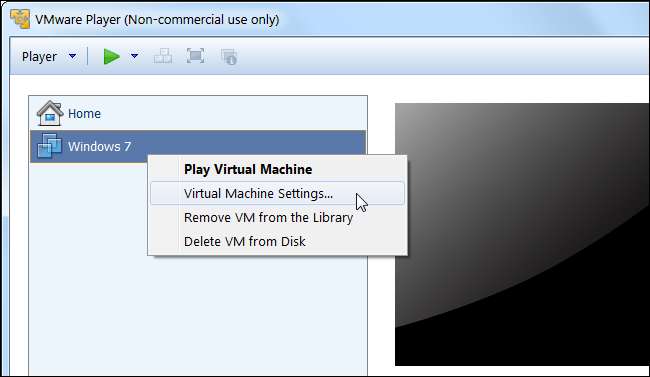
Selectați dispozitivul hard disk virtual din listă, faceți clic pe butonul Utilities și faceți clic pe Expand pentru a extinde hard diskul.
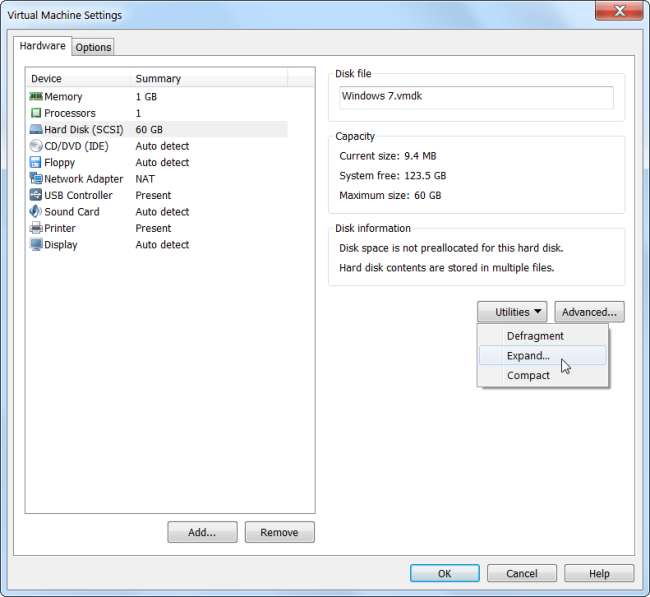
Introduceți o dimensiune maximă a discului mai mare și faceți clic pe butonul Extindeți. VMware va crește dimensiunea discului dvs. virtual, deși partițiile sale vor rămâne de aceeași dimensiune - consultați mai jos pentru informații despre extinderea partiției.
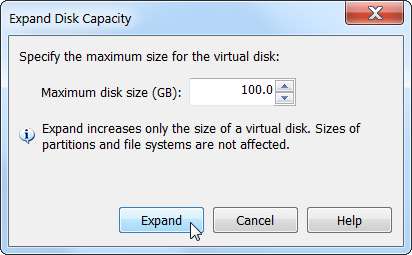
Măriți partiția mașinii virtuale
Acum aveți un hard disk virtual mai mare. Cu toate acestea, partiția sistemului de operare de pe hard diskul virtual are aceeași dimensiune, deci nu veți putea accesa încă niciunul din acest spațiu.
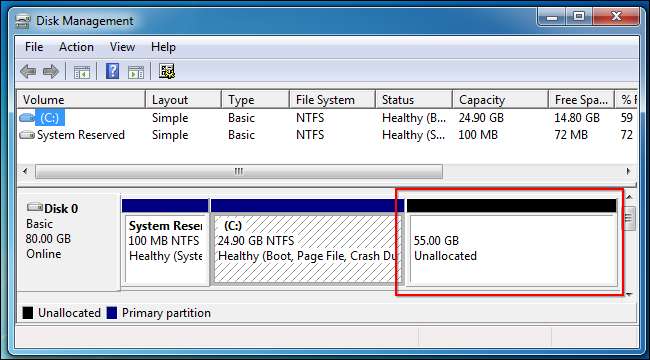
Acum va trebui să extindeți partiția sistemului de operare invitat ca și cum ați mări o partiție pe un hard disk real într-un computer fizic. Nu puteți mări partiția în timp ce sistemul de operare invitat rulează, la fel cum nu puteți mări partiția dvs. C: \ în timp ce Windows rulează pe computer.
Puteți utiliza un CD live GParted pentru a redimensiona partiția mașinii dvs. virtuale - pur și simplu porniți imaginea ISO GParted în mașina dvs. virtuală și veți fi direcționat către editorul partiției GParted într-un mediu Linux live. GParted va putea mări partiția de pe hard diskul virtual.
Primul, descărcați fișierul ISO al CD-ului live GParted de aici .
Încărcați fișierul ISO în mașina dvs. virtuală accesând fereastra de setări a mașinii virtuale, selectând unitatea CD virtuală și navigând la fișierul ISO de pe computer.
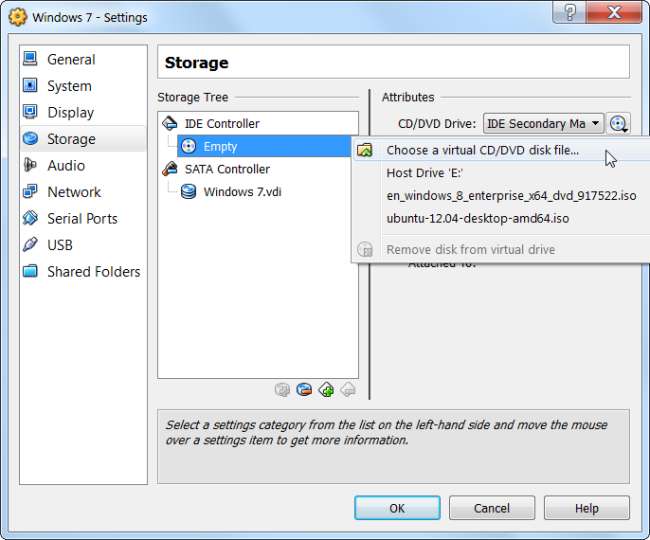
Porniți (sau reporniți) mașina virtuală după introducerea imaginii ISO, iar mașina virtuală va porni din imaginea ISO. CD-ul live al GParted vă va pune mai multe întrebări în timp ce porniți - puteți apăsa Enter pentru a le sări peste opțiunile implicite.
Odată ce GParted este pornit, faceți clic dreapta pe partiția pe care doriți să o măriți și selectați Redimensionare / Mutare.
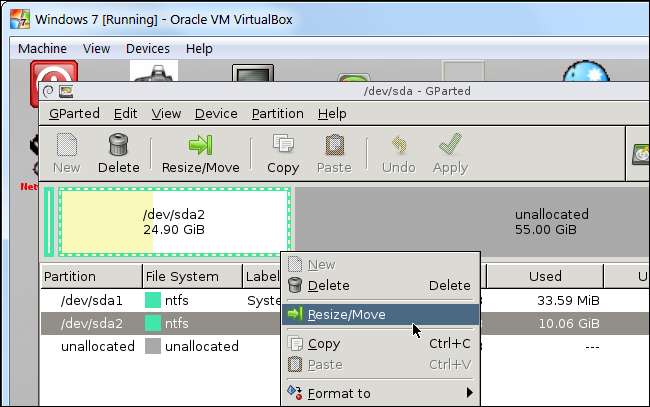
Specificați o nouă dimensiune pentru partiție - de exemplu, glisați glisorul până la dreapta pentru a utiliza tot spațiul disponibil pentru partiție. Faceți clic pe butonul Redimensionare / Mutare după ce ați specificat spațiul pe care doriți să îl utilizați.
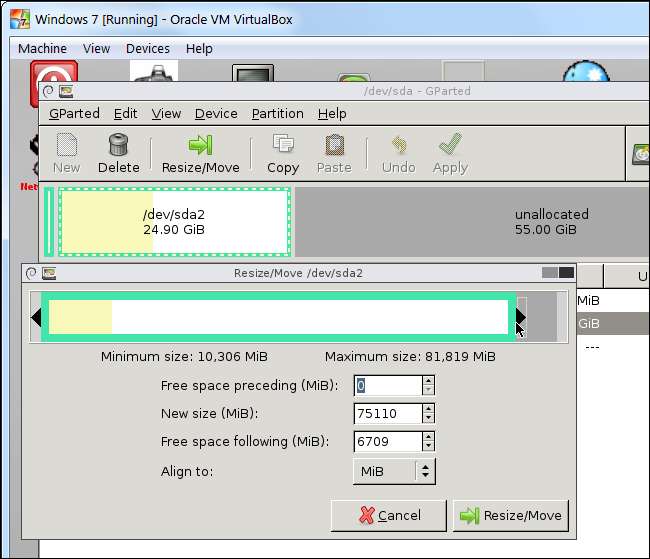
În cele din urmă, faceți clic pe butonul Aplicare pentru a aplica modificările și a mări partiția.

După finalizarea operației de redimensionare, reporniți mașina virtuală și eliminați fișierul ISO GParted. Windows va verifica sistemul de fișiere din mașina dvs. virtuală pentru a se asigura că funcționează corect - nu întrerupeți această verificare.
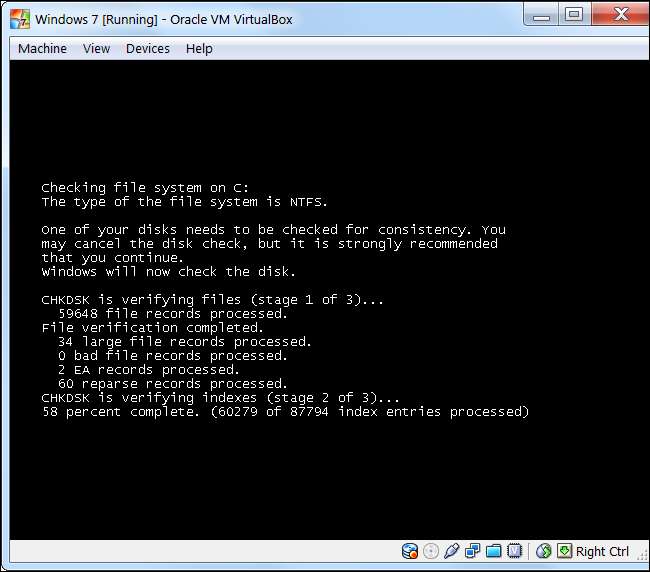
Partiția mașinii virtuale va ocupa acum întregul hard disk virtual, astfel încât veți avea acces la spațiul suplimentar.
Rețineți că există modalități mai ușoare de a obține mai mult spațiu de stocare - puteți adăuga un al doilea hard disk virtual pe mașina dvs. virtuală din fereastra de setări. Puteți accesa conținutul celuilalt hard disk pe o partiție separată - de exemplu, dacă utilizați o mașină virtuală Windows, celălalt hard disk virtual va fi accesibil la o altă literă de unitate din interiorul mașinii dvs. virtuale.







